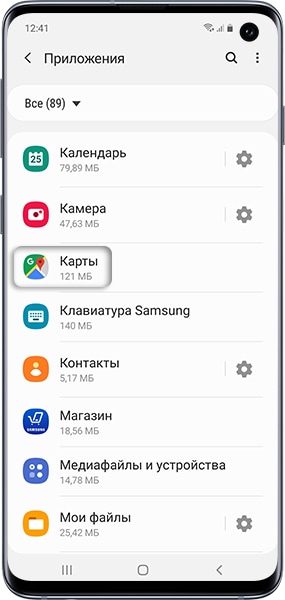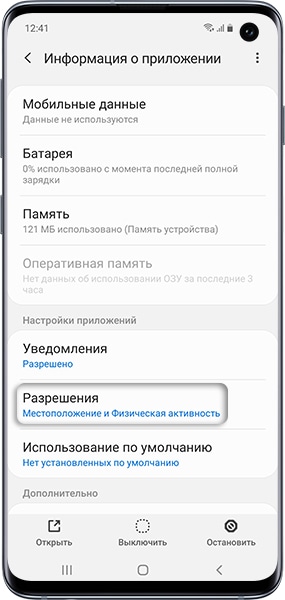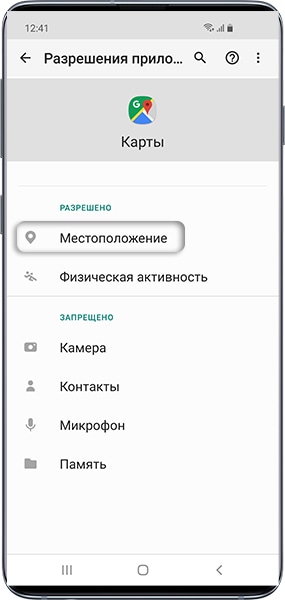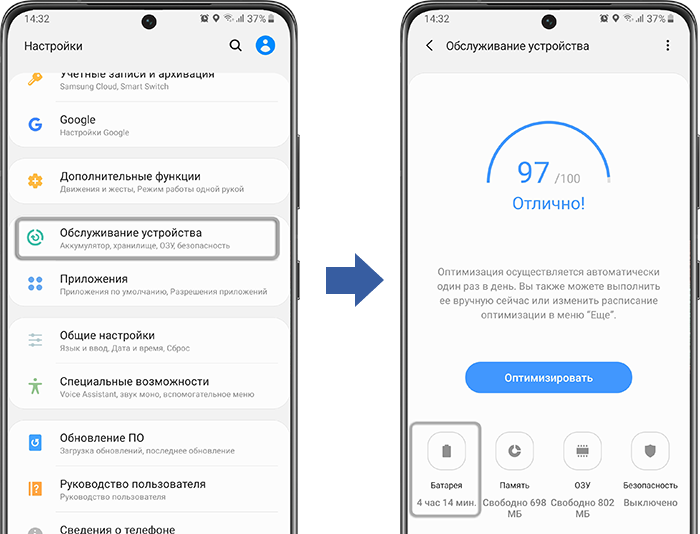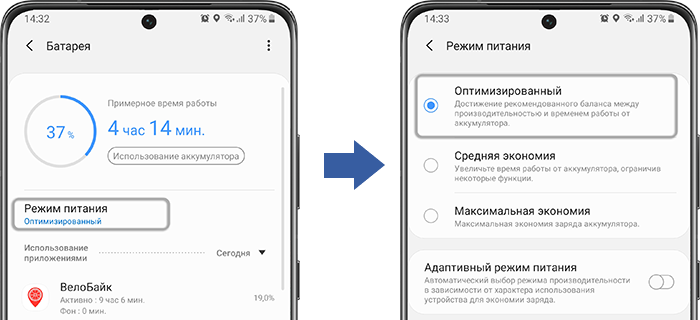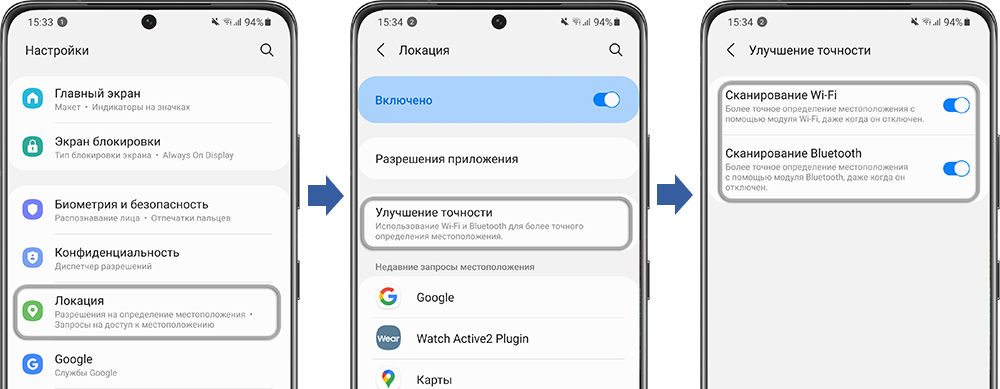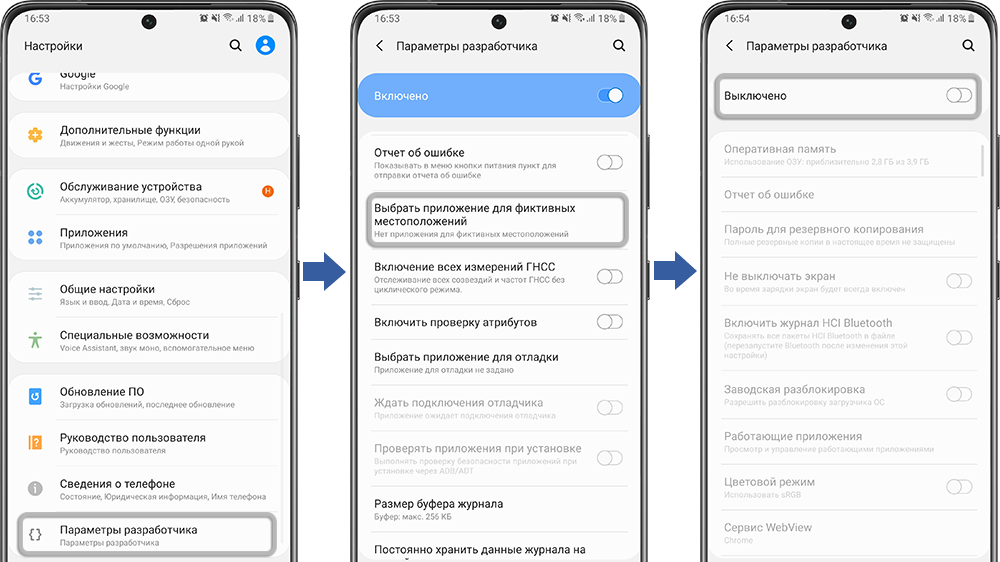- Почему не работает геолокация на смартфоне
- Проблемы с GPS
- Причины отсутствия сигнала
- Некорректная настройка
- Неправильная прошивка
- Калибровка модуля
- Проблемы с аппаратной частью
- Заключение
- Что делать, если Samsung Galaxy неверно определяет ваше местоположение
- Сложность
- Почему местоположение на карте отображается неверно?
- 1. Слабый сигнал GPS из-за помех
- 2. Нет GPS сигнала.
- 3.Если вашему GPS-модулю не “угрожают” здания, облачное небо и он включен, но по-прежнему не работает корректно, попробуйте следующее:
- Шаг 1. Измените настройки разрешений для приложений, использующих сигнал GPS
- Шаг 2. Измените режим энергосбережения на своем мобильном устройстве
- Шаг 3. Проверьте приложения в спящем режиме
- Шаг 4. Включите функцию улучшения точности
- Шаг 5. Проверьте, отключены ли фиктивные местоположения
- Телефон неправильно определяет местоположение — что делать?
- Почему телефон неточно определяет местоположение?
- Что делать, если телефон неправильно определяет местоположение?
- Как увеличить точность с помощью настроек местоположения?
- Сброс данные A-GPS
- Проверка работы GPS в телефоне
Почему не работает геолокация на смартфоне
Функция GPS в последнее время приобретает всё большую популярность, и не только среди владельцев автомобилей, но и у обычных пешеходов.
Геопозиционирование определяет местонахождение Вас и Вашего смартфона, помогает строить пешие и автодорожные маршруты, найти нужное место на карте. Но, к сожалению, ошибки в работе систем навигации – довольно распространённая проблема, особенно среди владельцев смартфонов китайских производителей.
В этой статье мы попробуем разобраться, почему не работает GPS на андроид и разберём все методы решения данной проблемы.
Проблемы с GPS
Навигационный модуль, часто используемый приложениями для определения местоположения, может давать сбой разного типа.
- Смартфон не может определить местоположение.
- Смартфон определяет место Вашего нахождения, но не точно.
- При передвижении указатель на карте не меняет своего положения, то есть медленно или полностью не обновляет данные о Вашем положении.
Если раньше телефон отлично работал с системой навигации, может помочь перезагрузка смартфона или перемещение к другому участку карты. Если же проблема возникла в новом девайсе или постоянно повторяется, необходимо выявить причины ошибки и устранить их.
Причины отсутствия сигнала
Почему же всё-таки не работает GPS? Если это не проблема сборки аппарата, устраняемая только специалистами сервисного центра, причинами неполадок могут стать:
- Дефекты самого модуля, его малая мощность.
- Чехол на телефоне, ухудшающий передачу сигнала.
- Неправильно выставленные параметры в системном файле GPS.conf.
- Проблемы, связанные с прошивкой.
Первое, что нужно сделать – снять чехол и проверить работу GPS без него.
Если проблема осталась, переходим к проверке настроек геолокации и правильности прошивки, выявлению проблем по аппаратной части.
Некорректная настройка
Программная сторона ошибки неработающего модуля GPS заключается в неправильно выставленных параметрах в «Настройках».
Для повышения точности определения местоположения, система android использует технологию A-GPS, то есть использует сотовые и Wi-Fi сети. Если в телефоне выставлен способ обнаружения «Только спутники», стоить изменить его на «Только мобильные сети». Если это не помогло, дело явно в самом аппарате.
На крайний случай, можно воспользоваться сбросом настроек сети и навигации во вкладке «Восстановление и сброс». Это может решить проблему, однако вместе с GPS будут сброшены данные сотовых сетей и пароли от точек доступа Wi-Fi.
Неправильная прошивка
Если GPS на андроиде не работает из-за прошивки, эту ситуацию можно легко решить посредством перепрошивки устройства.
Брать файлы прошивки лучше с проверенных сайтов наподобие 4PDA, и только именно для своей модели устройства, иначе рискуете получить «кирпич» вместо работающего девайса.
Конечно, перед любыми манипуляциями с прошивкой лучше сделать бэкап, то есть резервную копию. В случае «окирпичивания» устройства, она поможет вернуть девайс к первоначальному виду.
Калибровка модуля
На смартфоне также можно попытаться выполнить калибровку. Для этого придётся скачать специальное приложение из Play Market, например «Essentialsetup». Разобраться в нём не сложно, само тестирование длиться не больше десяти минут. После завершения калибровки – включить навигацию по спутникам.
Проблемы с аппаратной частью
Некачественный модуль спутниковой связи – частый прокол в китайских смартфонах бюджетного сегмента. Решить данную проблему можно только в сервисном центре, где дефектную модель заменят на новый, работающий.
Заключение
Поход в сервисный центр – крайняя мера, применяемая к устройствам действительно плохой сборки. Обычно, если смартфон не из дешёвых, проблемы с аппаратной частью возникают крайне редко, а системы навигации будут работать исправно после обычных настроек геолокации.
Но копать «глубже» в одиночку точно не следует – даже гарантия не спасёт от повреждений, нанесённых неопытным пользователем.
Источник
Что делать, если Samsung Galaxy неверно определяет ваше местоположение
Сложность


GPS-модуль принимает сигналы от спутников и определяет координаты вашего устройства.

Почему местоположение на карте отображается неверно?
1. Слабый сигнал GPS из-за помех
GPS на вашем мобильном устройстве лучше всего работает в тех областях, где сигнал принимается без помех. Для хорошей связи со спутниками необходимо открытое пространство.
2. Нет GPS сигнала.
- GPS отключен в настройках;
- Экран устройства выключен;
- Мобильное устройство удерживается таким образом, что блокируется антенна. Это особенно актуально для Galaxy Z Flip, когда он складывается;
- Мобильное устройство находится в здании, которое блокируют сигнал со спутником;
- Сильная облачность.
3.Если вашему GPS-модулю не “угрожают” здания, облачное небо и он включен, но по-прежнему не работает корректно, попробуйте следующее:
Прежде чем приступать к настройке, проверьте актуальность версии Вашего ПО:
Откройте меню «Настройки» > «Обновление ПО» > «Загрузка и установка».
Загрузите актуальную версию ПО при ее наличии.
Шаг 1. Измените настройки разрешений для приложений, использующих сигнал GPS
Перейдите в раздел «Настройки» → «Приложения» и выполните описанные ниже действия:
В списке приложений выберите приложение, которое использует сигнал GPS, например «Google Карты».
Выберите «Разрешить в любом режиме».
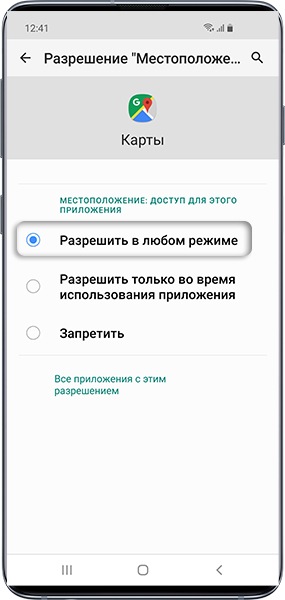
Согласно новой политике Google в Android 10 Q OS, каждое приложение, использующее GPS, должно иметь разрешение на определение местоположение.
Проверьте, является ли версия каждого приложения последней. Если нет, пожалуйста, обновите его до последней версии.
Мы рекомендуем проверить, появляется ли проблема при использовании других приложений с GPS.
Шаг 2. Измените режим энергосбережения на своем мобильном устройстве
Если включен режим энергосбережения или экран устройства выключен, приложения, использующие сигнал GPS, могут не предоставлять данные в режиме реального времени. Пожалуйста, измените настройки режима питания на высокую производительность или оптимизированный.
Перейдите в «Настройки» → «Обслуживание устройства».
Выберите «Режим питания».
Выберите «Оптимизированный» или «Высокая производительность».
Шаг 3. Проверьте приложения в спящем режиме
Если вы добавили приложение, которое использует GPS, в список спящих приложений на своем мобильном устройстве, вы можете не получать обновления или уведомления, поскольку оно не работает в фоновом режиме. Чтобы исключить приложение из списка спящих, выполните следующие действия.
Перейдите в «Настройки» → «Обслуживание устройства».
Выберите «Мониторинг энергопотребления приложений».
Выберите «Приложения в спящем режиме».
Если в списке есть приложение, которое использует GPS, нажмите значок корзины в правом верхнем углу.
Отметьте приложение и нажмите «Удалить».
Шаг 4. Включите функцию улучшения точности
Перейдите в «Настройки» → «Локация».
Выберите «Улучшение точности».
Включите «Сканирование Wi-Fi» и «Сканирование Bluetooth».
Шаг 5. Проверьте, отключены ли фиктивные местоположения
Для проверки Вам необходимо войти в режим разработчика.
Откройте меню «Настройки» → «Сведения о телефоне» → «Сведения о ПО».
Нажмите 10 раз на пункт «Номер сборки». На экране появится надпись «Режим разработчика включен».
Вернитесь в меню «Настройки», выберите пункт «Параметры разработчика».
Найдите пункт «Выбрать приложение для фиктивных местоположений». Убедитесь, что приложений в этом пункте нет.
Отключите «Параметры разработчика», вернитесь в меню «Настройки».
Если ваше местоположение постоянно определяется неверно во всех приложениях даже после обновления устройства до последней версии программного обеспечения и использования указанных выше методов, пожалуйста, обратитесь в ближайший авторизованный сервисный центр Samsung.
Примечание: скриншоты устройства и меню могут отличаться в зависимости от модели устройства и версии программного обеспечения.
Источник
Телефон неправильно определяет местоположение — что делать?
Советы и причины, из-за которых смартфон некорректно определяет местоположение.
Неточное местоположение на телефоне может говорить как о неправильной настройке геолокации, так и о неисправности GPS-приемника. Расскажем, что делать, если телефон неправильно определяет местоположение.
Почему телефон неточно определяет местоположение?
Неточное определение местоположения может возникнуть из-за временных факторов, к которым относятся следующие особенности:
- Наличие вокруг устройства высотных зданий, а также высокая плотность застройки в районе. Крыши и стены могут препятствовать сигналу GPS, поэтому местоположение будет определяться со значительной погрешностью.
- Сильная облачность.
- Точность геолокации снижается из-за туннелей, эстакад, лифтов а также в горной местности.
- Если на телефон надет металлический или магнитный чехол, а владелец использует магнитную подставку для мобильного устройства, оно может неправильно определять местоположение (крайне редкое явление).
Проверить, корректно ли работает определение местоположения телефона, можно в ясный день на относительно открытой местности. Вокруг не должно быть высотных зданий или деревьев с широкими лиственными кронами. Если точность повысилась, значит смартфон определяет локацию корректно. Если нет, придется воспользоваться советами, описанными ниже.
Что делать, если телефон неправильно определяет местоположение?
Если неточное местоположение не вызвано неполадками с GPS-приемников, корректную работу устройства можно вернуть самостоятельно. В первую очередь, необходимо попробовать выполнить базовые действия, которые в большинстве случаев возвращают точность геолокации:
- Перезагрузить устройство.
- Перезагрузить приложение, которое испытывает проблемы с определением геолокации.
- Обновить ПО, если на телефоне доступны свежие обновления. Найти их можно в настройках смартфона.
- Воспользоваться помощью антивирусной программы, чтобы исключить негативное воздействие вирусов на работу GPS.
- Убедиться, что на телефоне отключен режим энергосбережения.
- Отключить все приложения-оптимизаторы, так как они часто блокируют работу по отслеживанию местоположения.
- Сбросить телефон до заводских настроек. К этому пункту нужно обращаться в крайнем случае, если другие советы не улучшили ситуацию.
Если проблемы с определением местоположения испытывает конкретное приложение, необходимо проверить его разрешения. Для этого нужно найти раздел «Разрешения» в настройках телефона, выбрать нужное приложение и разрешить ему определять местоположение. Кроме того, в меню этого разрешения необходимо выбрать пункт «Разрешить в любом случае».
Как увеличить точность с помощью настроек местоположения?
Точность отслеживания геолокации можно увеличить, выбрав определенные настройки в разделе «Местоположение». В зависимости от модели телефона, эти настройки могут выглядеть по-разному, поэтому перечислим несколько вариантов:
- Открыв раздел «Местоположение», необходимо выбрать пункт «Дополнительно», затем «Определять местоположение», а после этого активировать опцию «Определять местоположение точнее».
- В настройках местоположения выбрать пункт «Геолокация Google», а затем «Определять местоположение точнее».
Отслеживание геолокации может происходить не только с помощью сигнала GPS, но и с помощью Wi-Fi и Bluetooth. Поэтому для повышения точности необходимо активировать для определения местоположения и то, и другое. Сделать это можно также в настройках:
- Открыть меню «Местоположение», выбрать пункт «Режим» и нажать на строку «По всем источникам».
- Если раздел «Режим» отсутствует, нужно открыть пункт «Поиск сетей Wi-Fi и устройств Bluetooth» в настройках местоположения. В нем нужно активировать два ползунка: «Поиск Wi-Fi» и «Поиск Bluetooth».
Сброс данные A-GPS
Увеличить точность можно путем сброса данных A-GPS с помощью специализированных приложений, например, GPS-Status Data. Его необходимо установить на телефон, открыть, а затем выбрать пункт «Reset GPS assistance data». Если и это не помогло, необходимо проверить работу GPS-приемника.
Проверка работы GPS в телефоне
Это действие поможет выявить неполадки в работе GPS-приемника. Однако пользователю понадобится скачать и установить специализированное приложение, например, Locus Map или inViu GPS-details. Они позволят определить, насколько хорошо GPS-приемник ловит сигналы спутников. Для проверки необходимо:
- Выбрать ясный день, выйти на улицу, где не будет заметных препятствий для прохождения сигнала (высотных зданий, высоких деревьев с широкими кронами и т.д.).
- Затем необходимо открыть одно из перечисленных выше приложений, запустить и подождать не менее 3 минут, пока телефон будет принимать сигналы спутников. При нормальной работе приемника число спутников, чей сигнал телефон принял, должно быть выше 4. Чем их больше, тем точнее будет сигнал.
- После этого нужно открыть любое приложение-навигатор и посмотреть, насколько велика погрешность определения местоположения.
После проверки пользователь сможет сделать определенные выводы:
- Неточность менее 10 метров говорит о нормальной работе GPS-приемника.
- Неточность более 10 метров свидетельствует о некачественном GPS-приемнике в телефоне.
Если телефон не увидел ни одного спутника, его стоит отнести в сервисный центр, так как этот факт говорит о неисправности GPS-приемника.
Источник